Así puedes liberar espacio en iCloud sin perder ningún archivo
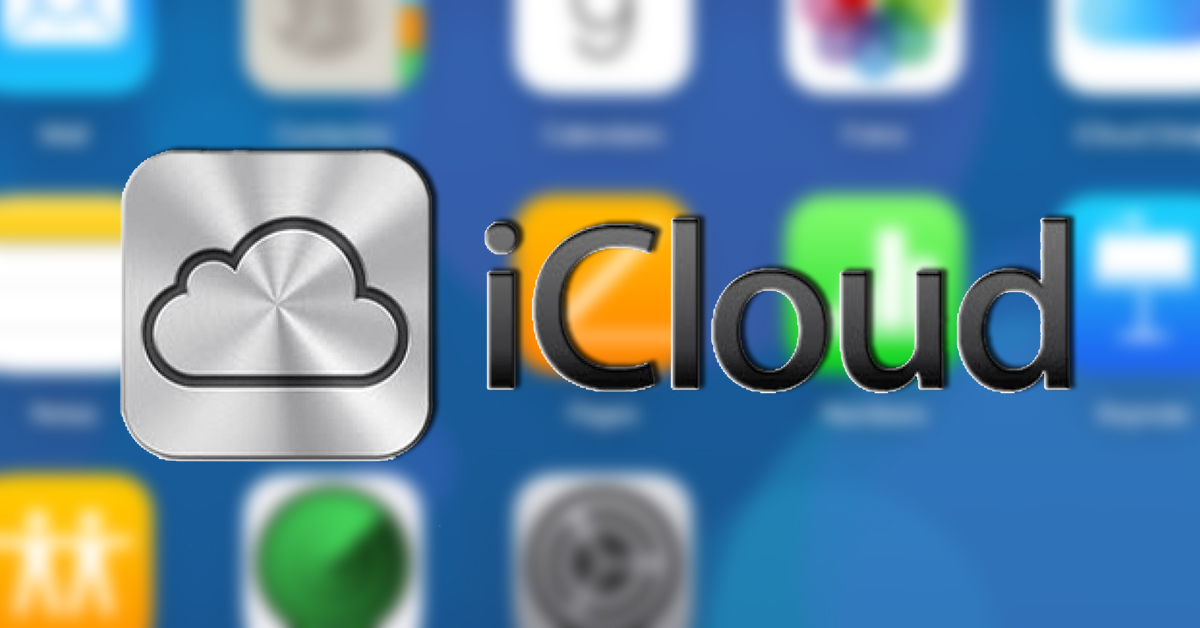
Si tienes un dispositivo de Apple, ya sea un iPhone, un iPad o un ordenador MAC seguramente conozcas iCloud, el servicio de almacenamiento en la nube de la marca de la manzana mordida, donde podremos almacenar nuestras copias de seguridad. Por defecto, contamos con 5 GB de almacenamiento gratuito, que posiblemente se nos queden un poco corto en poco tiempo, por lo que hoy os vamos a enseñar cómo podremos liberar espacio en iCloud sin perder ningún archivo.
Que archivos se almacenan en iCloud
El sistema de almacenamiento de iCloud nos permite que todos los archivos de iOS y macOS se encuentren de forma común en ambos ecosistemas. El almacenamiento se divide en cuatro categorías: copias, documentos, correo y mensajes, que sirven para cubrir casi todo el contenido de las aplicaciones de nuestro iPhone o MAC, siendo el apartado de “Copias” el más problemático si sólo disponemos del plan gratuito, ya que es donde se alojan las copias de seguridad de nuestras fotos y archivos de WhatsApp.
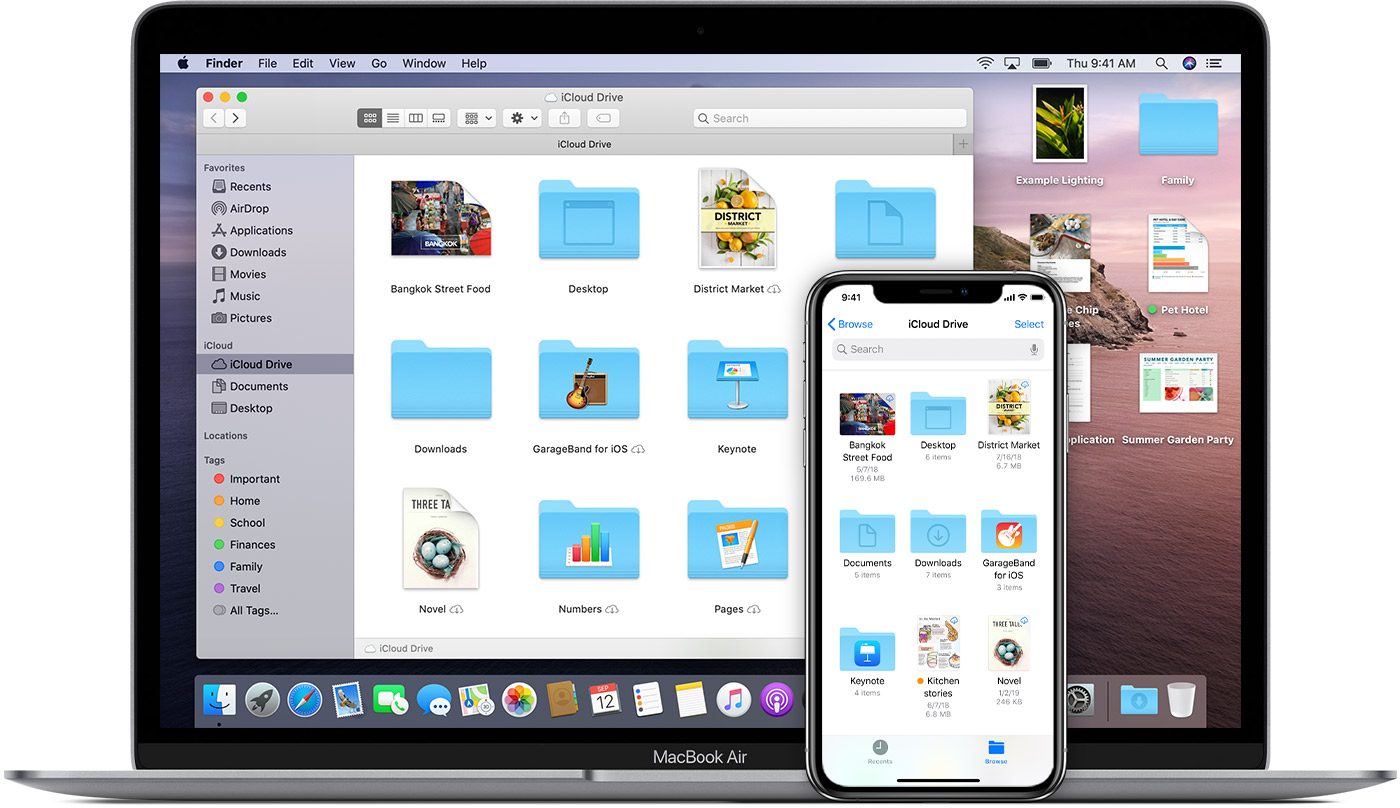
Para no ocupar todo el almacenamiento de forma rápida, el sistema nos dará la opción de elegir de que servicios queremos realizar la copia de seguridad, para de esta forma poder distribuir mejor el espacio total.
Cuanto espacio tenemos disponible y cómo adquirir más
Antes de liberar espacio, lo primero que debemos saber es cuanto espacio tenemos disponible. Para ello, si usamos un iPhone podremos averiguarlo desde “Ajustes”, pulsando en “iCloud” y por último en “Almacenamiento iCloud”. Si dispones de un ordenador MAC, puedes saberlo, pulsando en el menú de Apple, posteriormente en “Preferencias del Sistema”, a continuación en ID de Apple. Aquí, pinchamos sobre iCloud y por último en “Gestionar”.
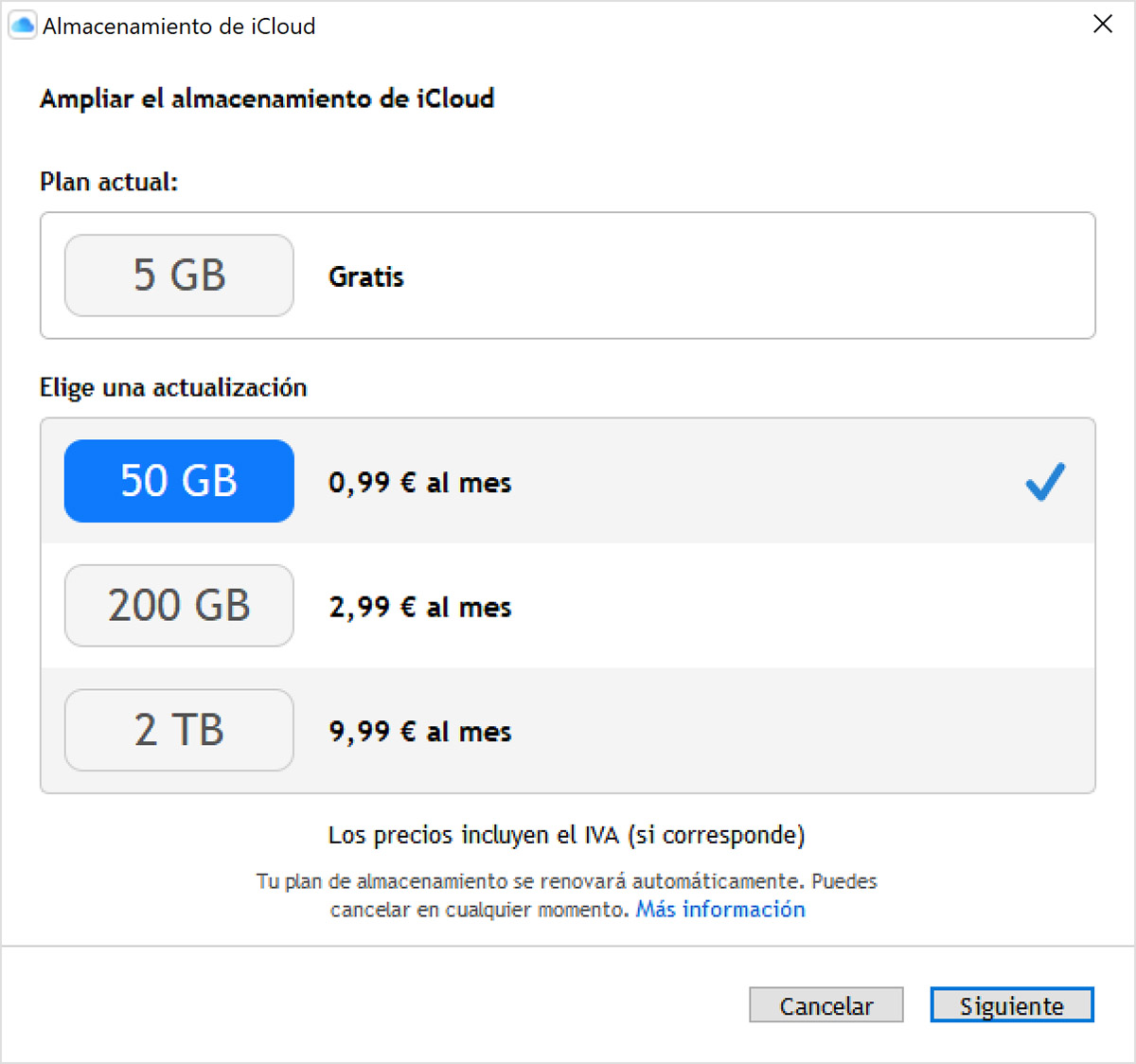
Si ves que cuentas con muy poco espacio disponible, también puedes optar por comprar algunos de sus planes de almacenamiento, desde la opción “Administrador de almacenamiento”, pulsando en “Cambiar plan”. Para actualizar tu plan tienes disponibles capacidades de 50 GB, 200 GB o 2TB, para que elijas en función de tus necesidades y de lo que estés dispuesto a gastar mensualmente. Si decides seguir adelante con tu plan gratuito de 5 GB, vamos a pasar a ver como liberar espacio sin perder archivos.
Liberar espacio en iCloud
Para liberar espacio en iCloud sin eliminar ningún archivo puedes seguir los consejos que te presentamos a continuación y que van orientado al a optimización del espacio, sobre todo con las copias de seguridad y los archivos multimedia, que son los que más espacio de almacenamiento consumen.
- Desactiva las copias de seguridad de las aplicaciones que no utilices con frecuencia ya que de esta forma ahorraremos mucho espacio. Elije bien cuáles son esas apps que contienen información fundamental para guardarla. También puedes eliminar todas las copias de seguridad antiguas guardadas en iCloud, de esta forma, recuperaras bastante espacio. Para seleccionar las apps sobre las cuales quieres hacer copia de seguridad, dirígete a “Ajustes”, pulsa en “Tu nombre” y por último en “iCloud” para elegir en función de tus preferencias.
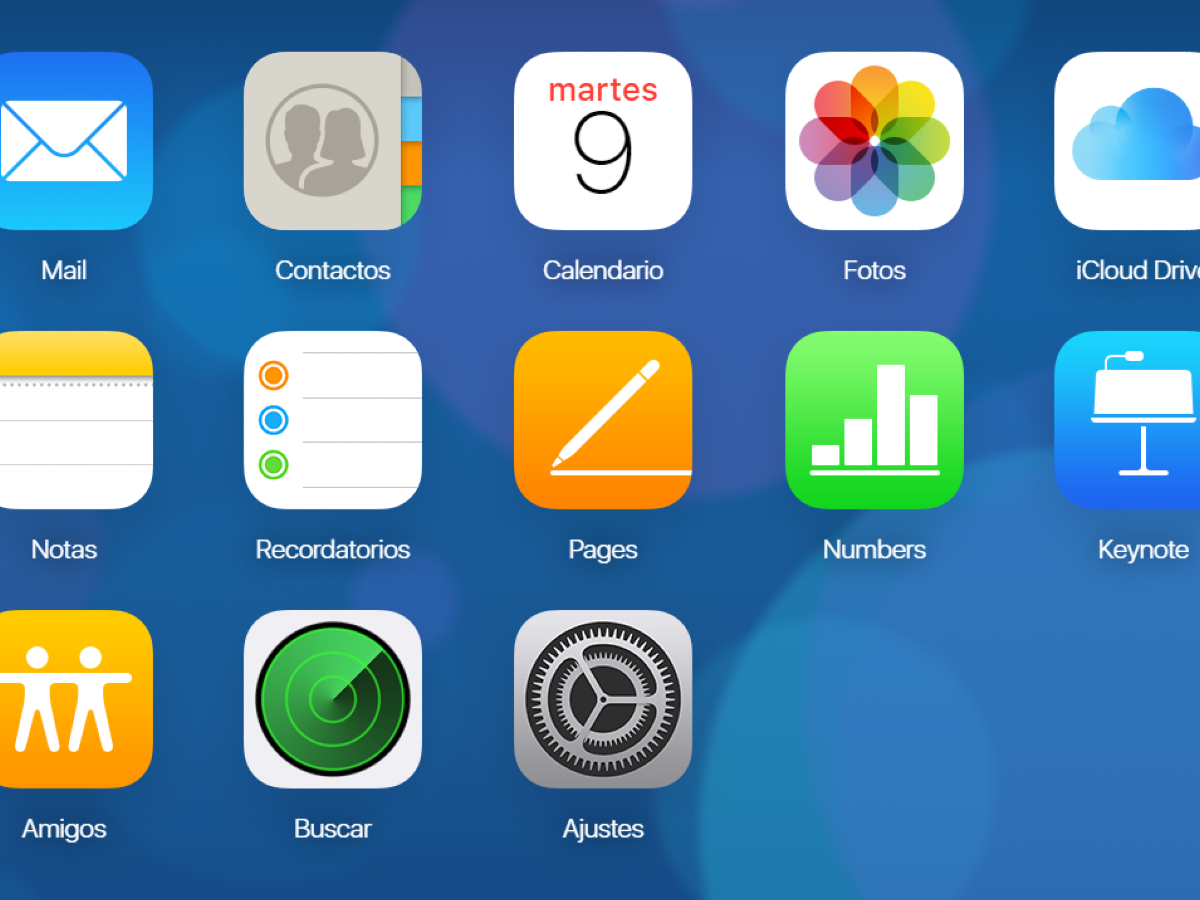
- Mira en la carpeta de Fotos y reduce el tamaño de las fotos menos importantes o simplemente borra tanto las fotos como los videos que ya no necesites conservar en la nube desde cualquiera de nuestros dispositivos. Además, conviene optimizar el almacenamiento del dispositivo para que, de esta forma, la aplicación de “Fotos pueda liberar espacio de forma automático cuando fuera necesario, reemplazando las fotos y videos por otras versiones más reducidas.
- Elimina todos los mensajes de texto e imágenes adjuntas de la aplicación Mensajes que quedan almacenados en iCloud. De esta forma podrás liberar espacio haciendo una limpieza de todos aquellos mensajes que no vayas a necesitar más.





